iPhone SE – 팁 앱을 제거하는 방법
iPhone에는 장비를 처음 사용할 때뿐만 아니라 숙련 된 전문가가 된 후에도 도움이되는 여러 가지 사전 설치된 앱이 제공됩니다. 팁 앱은 iOS 8에서 도입되었으며 장치 사용에있어 가끔 도움을주기위한 목적으로 사용되었습니다. 이 지원은 종종 정기적으로 표시되는 알림 형식으로 제공됩니다.
그러나 이러한 팁이 산만 해 지거나 팁 앱이 홈 화면에서 공간을 차지하지 않게하려면 iPhone SE에서 팁 앱을 제거 할 수 있는지 궁금 할 것입니다. 다행히도 이것이 가능하며 아래 가이드에 따라 수행 방법을 확인할 수 있습니다.
iPhone SE에서 팁 앱을 제거하는 방법
이 기사의 단계는 iOS 10.3.2의 iPhone SE에서 수행되었습니다. 이 기능은 iOS 10 이상을 사용하는 iPhone에서 사용할 수 있습니다. iOS 10 이상을 사용하는 다른 iPhone 모델에서도 작동합니다.
1 단계 : iPhone에서 팁 앱을 찾습니다. 나에게 팁 앱은 기본 홈 화면에서 왼쪽으로 스 와이프하여 액세스 할 수있는 Extras 폴더에있었습니다.

2 단계 : 팁 앱 아이콘이 흔들 리기 시작하고 아이콘 왼쪽 상단에 작은 x가 나타날 때까지 길게 누릅니다.
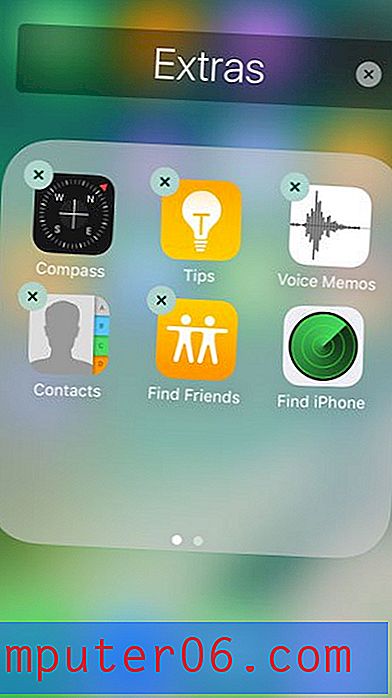
3 단계 : 아이콘 왼쪽 상단에있는 작은 x를 누릅니다.
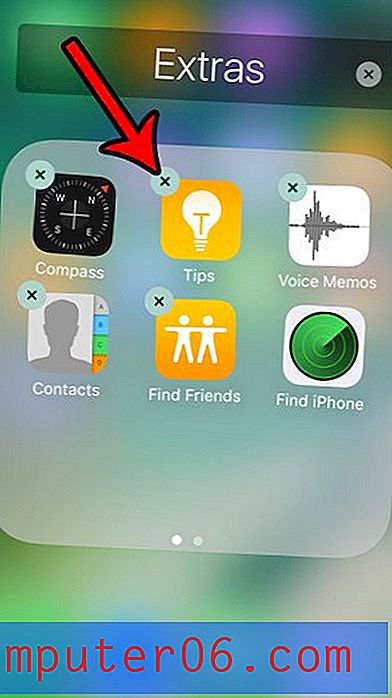
4 단계 : 제거 옵션을 터치하여 앱 및 관련 데이터 제거를 확인합니다.
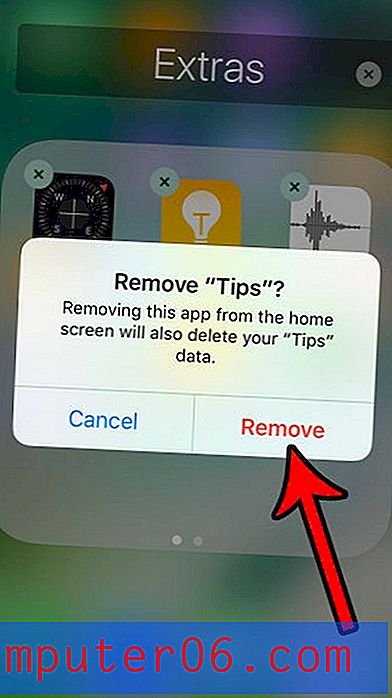
iOS 팁 앱 제거와 관련하여 참고할 사항 :
- 이것은 당신의 아이폰에 사용 가능한 저장 공간을 늘리지 않을 것입니다.
- 나중에 App Store로 이동하여 Tips 앱을 검색 한 후 다른 앱과 동일한 방식으로 다운로드하여 설치하여 Tips 앱을 다시 설치할 수 있습니다.
- 동일한 프로세스를 사용하여 GarageBand, iMovie 등과 같은 iPhone의 다른 응용 프로그램 중 일부를 삭제할 수 있습니다.
팁 앱을 제거 할 것인지 확실하지 않지만 알림을 중지하려면 iPhone 팁 앱에서 알림 비활성화에 대한이 기사를 읽으십시오.



